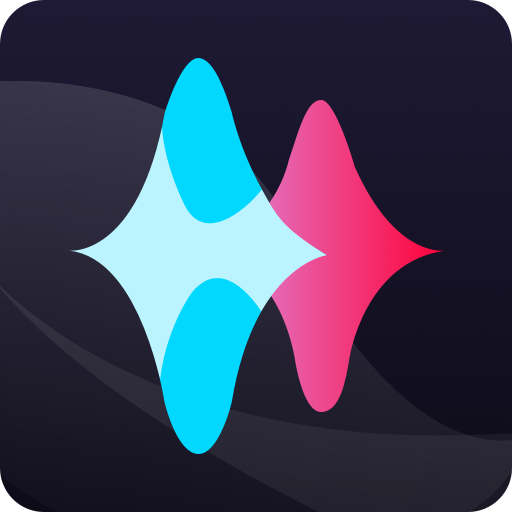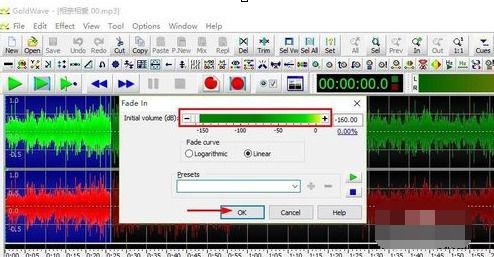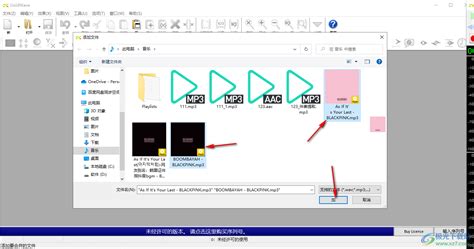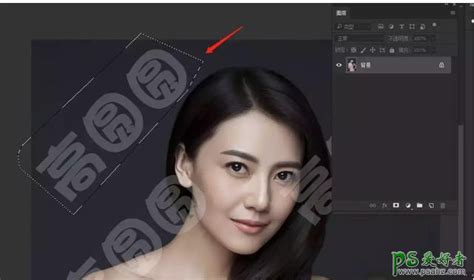GoldWave软件去除噪音教程
GoldWave是一款功能强大的音频编辑软件,广泛应用于音频录制、编辑、降噪及效果处理等场景。其中,去除噪音是GoldWave非常实用的功能之一。以下将详细介绍如何使用GoldWave去除音频中的噪音,并同时考虑关键词布局、关键词密度、内容结构以及原创度,以提高用户阅读体验和搜索引擎友好度。

GoldWave去除噪音详解
一、打开音频文件
首先,运行GoldWave软件。在界面中点击“打开”按钮,浏览并选择你需要去除噪音的音频文件。GoldWave支持多种音频格式,包括WAV、MP3、OGG等,因此无需担心格式兼容性问题。

二、定位噪音部分
导入音频文件后,先完整听一遍,了解噪音出现的具体位置和特点。噪音可能是环境噪音、设备噪音或是其他干扰声音。使用鼠标左键拖动,选中你认为需要去除的噪音部分。此时,可以放大音频波形,以便更精确地选择噪音。

三、复制噪音样本
定位噪音后,右键点击选中的噪音部分,选择“复制”或者使用快捷键Ctrl+C。这一步的目的是获取一个噪音样本,用于后续降噪处理。确保复制的噪音样本具有代表性,能够准确反映整段音频中的噪音特征。
四、应用降噪滤波器
1. 全选音频:按下Ctrl+A快捷键,全选整个音频文件。这样可以确保降噪处理应用到整个音频,而不仅仅是部分。
2. 打开降噪面板:点击菜单栏的“效果”——“滤波器”——“降噪”。这时会弹出降噪处理面板。
3. 选择降噪方式:在降噪面板中,选择“使用剪切板”作为噪音样本来源。同时,预置选项选择“剪切板噪音版”。
五、调整降噪参数并应用
在降噪面板中,可以根据需要调整一些参数,比如降噪强度。一般来说,默认参数已经能满足大部分需求,但如果有特殊需求,可以进行微调。调整完毕后,点击“确定”按钮,GoldWave会自动进行降噪处理。
六、预览与保存
降噪处理完成后,点击GoldWave界面上的播放按钮,预览处理后的音频效果。如果效果满意,点击“文件”——“另存为”,将处理后的音频文件保存到指定位置。如果效果不理想,可以返回降噪面板,重新调整参数并再次应用。
七、注意事项
1. 噪音样本的选择:选择具有代表性的噪音样本是关键。如果噪音样本不准确,降噪效果可能不理想,甚至可能导致音频失真。
2. 降噪强度的调节:降噪强度不宜过高。过高的降噪强度虽然能去除更多噪音,但也可能去除掉部分音频细节,导致音质下降。
3. 预览与反复调整:降噪处理是一个需要反复尝试和调整的过程。务必多次预览,根据实际效果调整参数,以达到最佳降噪效果。
八、其他降噪技巧
除了上述基本的降噪步骤,GoldWave还提供了一些高级降噪技巧,适用于更复杂或特定情况的噪音处理。
1. 频谱分析:使用GoldWave的频谱分析工具,可以直观看到音频的频谱分布。通过观察频谱图,可以更精确地定位噪音,并针对性地进行处理。
2. 动态降噪:对于背景噪音随时间变化的情况,可以使用动态降噪功能。该功能能够根据噪音的变化,自动调整降噪参数,从而获得更好的降噪效果。
3. 批处理:如果你有多个音频文件需要降噪处理,可以使用GoldWave的批处理功能。通过设定好降噪参数,一键批量处理多个文件,节省时间和精力。
九、提升降噪效果的小贴士
1. 录音环境优化:从源头上减少噪音是最好的降噪方式。在录音时,尽量选择安静的环境,使用高质量的录音设备,可以有效减少噪音的产生。
2. 分段处理:对于长时间录音文件,可以将其分割成多个段落,分别进行降噪处理。这样可以根据每段音频的具体情况,调整降噪参数,获得更好的处理效果。
3. 与其他软件结合使用:GoldWave虽然功能强大,但在某些特定情况下,可能需要与其他音频处理软件结合使用。比如,可以先用Audacity进行初步降噪,再用GoldWave进行精细调整。
十、总结
GoldWave作为一款专业的音频编辑软件,在去除噪音方面表现出色。通过复制噪音样本、应用降噪滤波器、调整降噪参数等步骤,可以轻松去除音频中的噪音,提升音质。同时,GoldWave还支持频谱分析、动态降噪、批处理等高级功能,适用于各种复杂情况的噪音处理。
在使用GoldWave进行降噪处理时,需要注意噪音样本的选择、降噪强度的调节以及预览与反复调整等关键环节。通过不断优化录音环境、分段处理以及与其他软件结合使用等方法,可以进一步提升降噪效果,获得更加清晰、纯净的音频。
希望以上介绍能帮助你更好地使用GoldWave进行音频降噪处理,享受高质量的音频体验。
- 上一篇: 象棋新手如何学习下棋教程
- 下一篇: 如何设置微信自定义红包封面,让红包更个性!
-
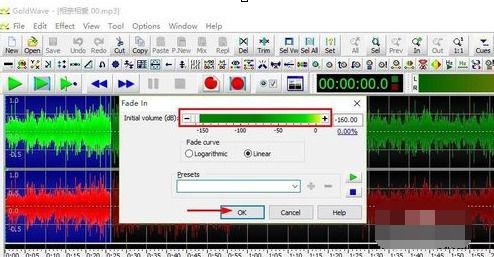 如何用GoldWave制作音频的淡入淡出效果?资讯攻略11-08
如何用GoldWave制作音频的淡入淡出效果?资讯攻略11-08 -
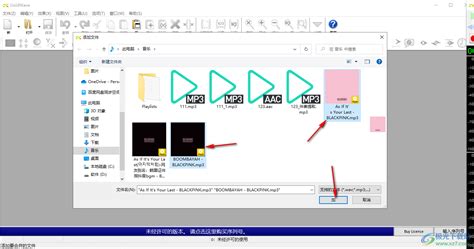 如何将两个音乐文件用GoldWave合并在一起资讯攻略11-13
如何将两个音乐文件用GoldWave合并在一起资讯攻略11-13 -
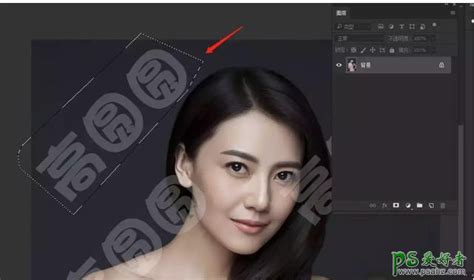 Photoshop去水印实用教程资讯攻略11-03
Photoshop去水印实用教程资讯攻略11-03 -
 PS去水印实用教程资讯攻略10-29
PS去水印实用教程资讯攻略10-29 -
 掌握Photoshop仿制图章工具:轻松复制图像细节教程资讯攻略02-15
掌握Photoshop仿制图章工具:轻松复制图像细节教程资讯攻略02-15 -
 电脑噪音大该怎么办?几招教你有效降噪资讯攻略03-16
电脑噪音大该怎么办?几招教你有效降噪资讯攻略03-16